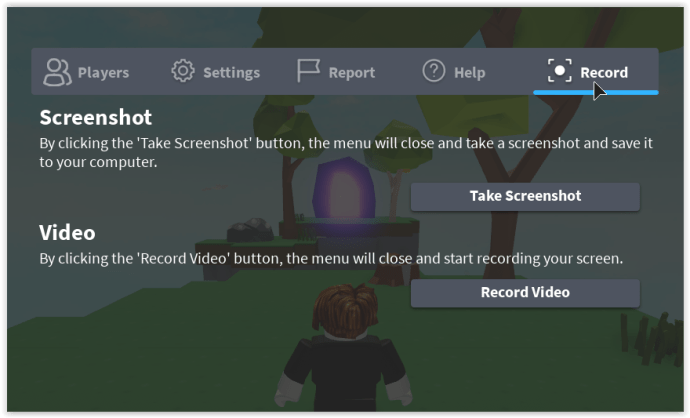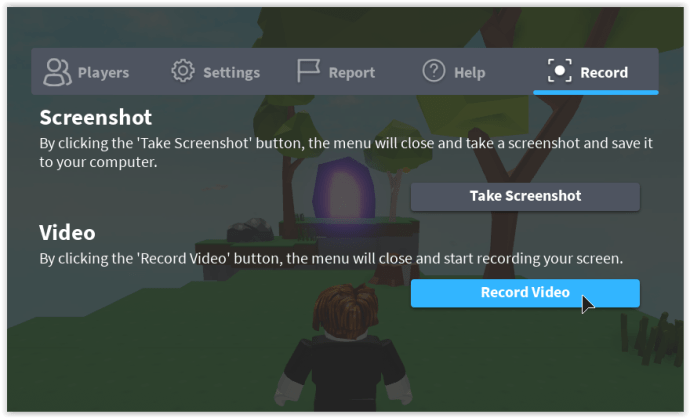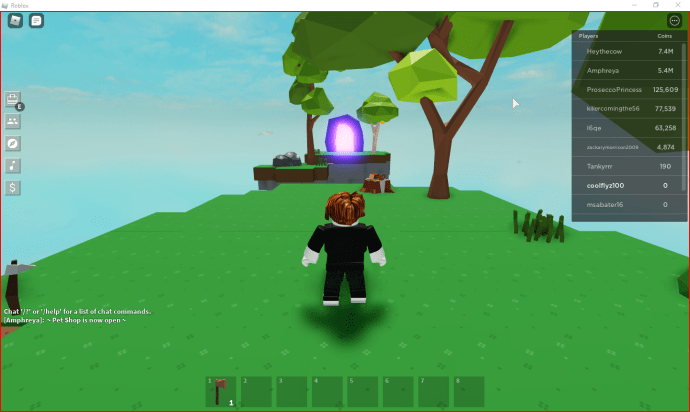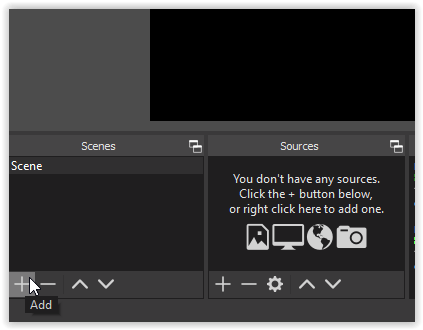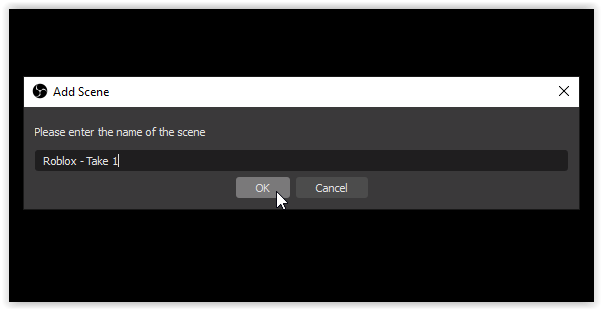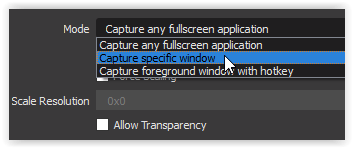ரோப்லாக்ஸ் என்பது ஒரு பிரபஞ்சமாகும், இதில் யார் வேண்டுமானாலும் தனித்துவமான கேம்களை உருவாக்கலாம் மற்றும் மற்றவர்களை விளையாட அனுமதிக்கலாம். விளையாட்டு அடிப்படையாகத் தெரிகிறது, ஆனால் இது மிகவும் சக்திவாய்ந்ததாக இருக்கிறது, நிறைய பல்துறை மற்றும் பல மேம்பட்ட விருப்பங்கள் உள்ளன. நீங்கள் கேம்களைப் பதிவுசெய்து, உங்களுக்குப் பிடித்த வீடியோ தளத்தில் பதிவேற்றலாம், ஆனால் அதை எப்படிச் செய்வது? இந்தக் கட்டுரை உங்களுக்குக் காண்பிக்கும். மேலும் குறிப்பாக, இந்த கட்டுரை விண்டோஸ் கணினியில் ராப்லாக்ஸ் கேம்களை எவ்வாறு பதிவு செய்வது என்பது பற்றியது.

விண்டோஸில் ரோப்லாக்ஸ் கேம்களை பதிவு செய்வதற்கான சிறந்த வழிகள்
பல கேம்களைப் போலவே, ராப்லாக்ஸும் ரெக்கார்டிங் விருப்பத்துடன் வருகிறது, ஆனால் மூன்றாம் தரப்பு கருவிகள் என அறியப்படும் பிற மாற்றுகளும் உள்ளன. உங்கள் நேரடி Roblox கேம்களை பதிவு செய்வதற்கான விருப்பங்கள் இங்கே உள்ளன.
விருப்பம் #1: Roblox பில்ட்-இன் கேம் ரெக்கார்டரைப் பயன்படுத்தவும்
உள்ளமைக்கப்பட்ட ரோப்லாக்ஸ் ரெக்கார்டர் உங்கள் முழு விளையாட்டையும் அல்லது அதன் பகுதிகளையும் கேம் பயனர் இடைமுகத்தைப் பயன்படுத்தி (UI) கைப்பற்ற உதவுகிறது. இது பயன்படுத்த எளிதானது மற்றும் உங்கள் வன்வட்டில் நேரடியாக பதிவு செய்யும். அதை எப்படி செய்வது என்பது இங்கே.
- ரோப்லாக்ஸைத் திறந்து விளையாட்டைத் தொடங்கவும்.

- அமைப்புகளைத் திறக்க மேல் இடது பகுதியில் உள்ள Roblox ஐகானைக் கிளிக் செய்யவும்.

- மெனுவிலிருந்து பதிவைத் தேர்ந்தெடுத்து உங்கள் பதிவு அமைப்புகளை உள்ளமைக்கவும்.
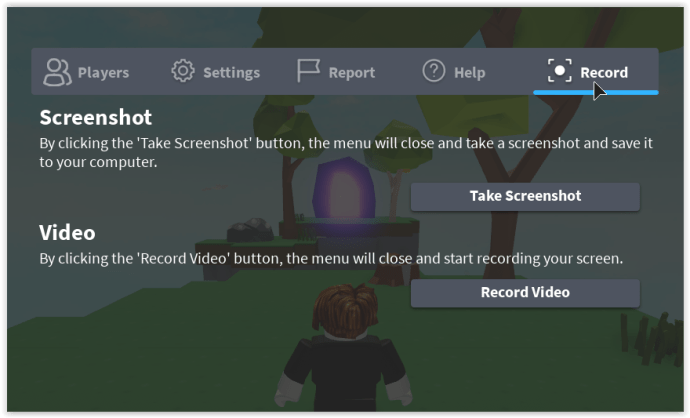
- நீங்கள் தொடங்குவதற்குத் தயாராக இருக்கும் போது, பதிவு வீடியோவைத் தேர்ந்தெடுக்கவும்.
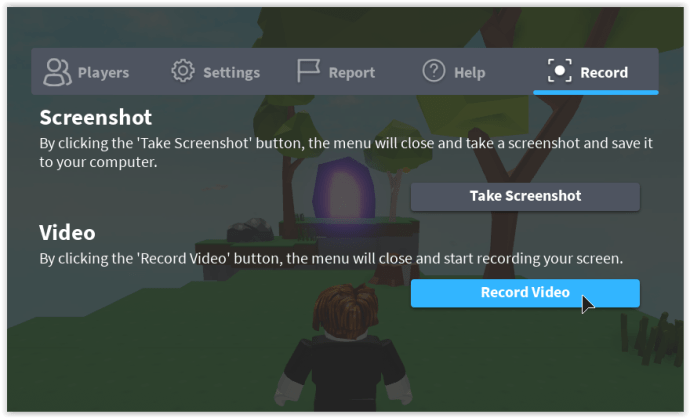
- ரெக்கார்டிங் நடந்துகொண்டிருப்பதைக் குறிக்க, கேமைச் சுற்றி ஒரு மெல்லிய, சிவப்புக் கரையைக் காண்பீர்கள்.
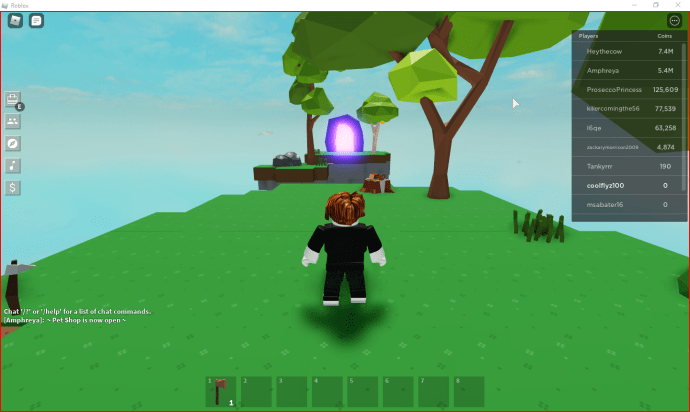
- பதிவு செய்வதை நிறுத்த, மேல் இடது பகுதியில் உள்ள ரோப்லாக்ஸ் ஐகானைத் தேர்ந்தெடுத்து, பதிவு மெனு விருப்பத்தைக் கிளிக் செய்து, பதிவை நிறுத்து என்பதைத் தேர்ந்தெடுக்கவும்.

- கேம் மீண்டும் தொடங்கும், மேலும் வலதுபுறத்தில் வீடியோ பதிவு செய்யப்பட்டது என்று ஒரு அறிவிப்பு தோன்றும். உங்கள் ரோப்லாக்ஸ் பதிவுகளைப் பார்க்க, கோப்புறையைத் திற என்பதைக் கிளிக் செய்யவும்.

- மேலே உள்ள அறிவிப்பை நீங்கள் தவறவிட்டால், Windows Explorerஐத் திறந்து உங்கள் பயனரின் வீடியோக்கள் -> Roblox கோப்புறைக்குச் செல்லவும்.

உங்கள் வீடியோக்கள் -> Roblox கோப்புறையிலிருந்து, உங்கள் பதிவுகளைத் திருத்தலாம் மற்றும் YouTube அல்லது Twitch போன்ற நீங்கள் விரும்பும் எந்த வீடியோ பகிர்வு இணையதளத்திலும் அவற்றைச் சமர்ப்பிக்கலாம். மேலும் குறிப்பாக, வட்டில் சேமிப்பது உங்களை வெட்டி செதுக்க, வடிப்பான்கள் மற்றும் அம்சங்களைச் சேர்க்க மற்றும் குரல்வழிகள் அல்லது பிற விளைவுகளை இணைக்க அனுமதிக்கிறது.
Roblox இல் உள்ள உள்ளமைக்கப்பட்ட ரெக்கார்டிங் அம்சம் மிகவும் நன்றாக உள்ளது மற்றும் உங்கள் கேம்ப்ளேயை நன்றாகப் பிடிக்கும். இது இனி வீடியோ தளங்களில் பதிவேற்றப்படாது, மேலும் அதில் குரல்வழிகள் அல்லது படத்தில் உள்ள படத்திற்கான விருப்பம் இல்லை. எனவே நீங்கள் ட்விச்சில் பதிவேற்ற விரும்பினால் அல்லது YouTube இல் பயிற்சிகளை வழங்க விரும்பினால், நீங்கள் வேறு ஏதாவது ஒன்றைப் பயன்படுத்த வேண்டும்.
விருப்பம் #2: ஓபிஎஸ் ஸ்டுடியோவில் ராப்லாக்ஸ் கேம்களை பதிவு செய்யுங்கள்

ஓபிஎஸ் (ஓபன் பிராட்காஸ்டிங் சாஃப்ட்வேர்) என்பது கணினியில் எதையும் பதிவு செய்வதற்கான இலவச, செல்லக்கூடிய பயன்பாடு ஆகும். நிரல் சிறந்த தரம் வாய்ந்தது மற்றும் பிக்சர்-இன்-பிக்ச்சர் விருப்பத்துடன் ஒளிபரப்பு-தரமான வீடியோவை வழங்குகிறது. OBS ஸ்டுடியோ குரல்வழி செயல்பாடு மற்றும் நூற்றுக்கணக்கான பிற விருப்பங்கள் மற்றும் விளைவுகளையும் கொண்டுள்ளது. ரெக்கார்டிங் மென்பொருளானது Windows, macOS மற்றும் Linux இல் வேலை செய்கிறது, மேலும் இது பதிவிறக்கம் செய்து பயன்படுத்த 100% இலவசம்.
OBS ஸ்டுடியோ அமைக்க சிறிது நேரம் எடுக்கும் ஆனால் ஒருமுறை முடிந்தது; நீங்கள் எந்த நேரத்திலும் சார்பு நிலை வீடியோக்களை பதிவுசெய்து ஸ்ட்ரீமிங் செய்ய ஆரம்பிக்கலாம்.
- ஓபிஎஸ் ஸ்டுடியோவின் விண்டோஸ் பதிப்பைப் பதிவிறக்கி நிறுவவும்.

- ரோப்லாக்ஸைத் திறக்கவும், அது பின்னணியில் இயங்கும். ஏற்கனவே இயங்கவில்லை என்றால் OBS ஸ்டுடியோவைத் தொடங்கவும். திரையின் கீழ் வலது பகுதியில் உள்ள அமைப்புகளைத் தேர்ந்தெடுக்கவும்.

- கீழ்-இடது பகுதியில் உள்ள காட்சிகள் பெட்டிக்குச் சென்று, பின்னர் கிளிக் செய்யவும் + புதிய பதிவை சேர்க்க.
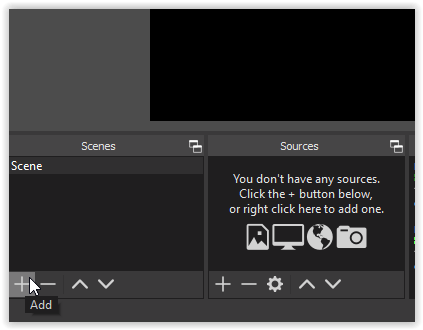
- உங்கள் வீடியோவின் தலைப்பாகச் செயல்படும் காட்சிப் பெயரை உள்ளீட்டிற்குக் கொடுங்கள்.
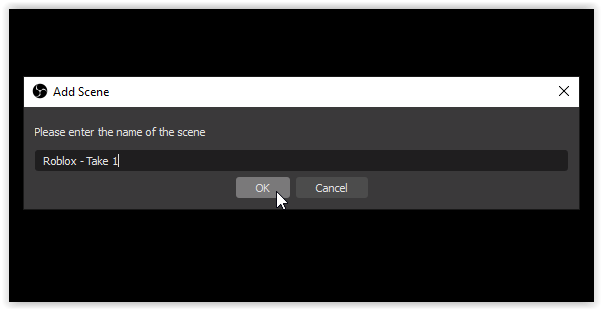
- ஆதாரங்கள் பெட்டிக்குச் சென்று தேர்ந்தெடுக்கவும் “+” மூலத்தைச் சேர்க்க, கேம் கேப்சர் என்பதைத் தேர்ந்தெடுக்கவும்.

- புதிய உருவாக்கு/மூலத்தைத் தேர்ந்தெடு சாளரத்தில், மூலப் பெயரைச் சேர்க்கவும் அல்லது ஏற்கனவே உள்ளதைச் சேர் என்பதைத் தேர்ந்தெடுக்கவும். ஓபிஎஸ்ஸில் கேம் காண்பிக்கப்படுவதை உறுதிசெய்ய, மூலத்தைத் தெரியப்படுத்துவதற்கு அடுத்துள்ள பெட்டியைத் தேர்வுசெய்து, சரி என்பதைக் கிளிக் செய்யவும்.

- [‘உங்கள் மூலப் பெயர் இங்கே’] சாளரத்திற்கான பண்புகளின் கீழ், பயன்முறை கீழ்தோன்றலைத் தேர்ந்தெடுத்து, குறிப்பிட்ட சாளரத்தை பிடிப்பதைத் தேர்ந்தெடுக்கவும்.
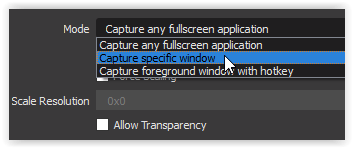
- சாளர கீழ்தோன்றலில், உங்கள் Roblox விளையாட்டைத் தேர்ந்தெடுக்கவும்.

- இறுதியில் வீடியோ எப்படி இருக்கும் என்பதைக் குறிக்க உங்கள் கேம் OBS இல் தோன்றும். மாற்றங்களைச் சேமிக்க கீழ் வலது பகுதியில் உள்ள சரி என்பதைக் கிளிக் செய்யவும்.

- நீங்கள் தயாராக இருக்கும்போது பதிவைத் தொடங்கு என்பதைத் தேர்ந்தெடுக்கவும்.

உங்கள் கேமிங் வீடியோ விருப்பங்களை மேலும் மேம்படுத்த, இதைப் பயன்படுத்தி உங்கள் வெப்கேமை ஆதாரமாகச் சேர்க்கலாம் “+” முன்பு போலவே மூலப் பிரிவில் உள்நுழையவும். உங்கள் ட்விட்ச், யூடியூப், ஃபேஸ்புக் லைவ் மற்றும் பலவற்றை OBS இல் சேர்க்கலாம், பின்னர் உங்கள் வீடியோவை நேரலையில் ஸ்ட்ரீம் செய்யலாம்.
உங்கள் Roblox வீடியோவில் உங்கள் வெப்கேம் மற்றும் பிக்சர்-இன்-பிக்ச்சர் (PIP) ஆகியவற்றைப் பயன்படுத்த, உங்கள் கேமராவை ஆதாரமாகச் சேர்க்கவும் “+” கையொப்பமிட்டு, வெப்கேம் வீடியோ இருப்பிடத்தை திரையில் நிலைநிறுத்தி, பதிவைத் தொடங்கு என்பதைக் கிளிக் செய்யவும். OBS இல் உள்ள அமைப்புகளுடன் நீங்கள் வசதியாக இருந்தால் செயல்முறை எளிதானது.
YouTube அல்லது Twitch போன்ற வீடியோ ஸ்ட்ரீமிங் தளத்தைச் சேர்க்க, அமைப்புகள் -> ஸ்ட்ரீம் என்பதைக் கிளிக் செய்து, கீழ்தோன்றும் மெனுவிலிருந்து உங்கள் வழங்குநரைத் தேர்ந்தெடுக்கவும். பின்னர், நீங்கள் செய்ய வேண்டியது கணக்கை இணைக்க அல்லது ஸ்ட்ரீம் விசையைப் பயன்படுத்தவும். உற்றுப் பாருங்கள், அது நீராவி விசை என்று சொல்லவில்லை.
ஒட்டுமொத்தமாக, ரோப்லாக்ஸ் கேம் ரெக்கார்டிங் எளிமையான வீடியோக்களை உருவாக்குவதற்கு ஏற்றது, அதை நீங்கள் பின்னர் திருத்தலாம் மற்றும் அவற்றைக் கொண்டு நீங்கள் என்ன வேண்டுமானாலும் செய்யலாம். OBS மற்றும் பிற மூன்றாம் தரப்பு கேப்சரிங் புரோகிராம்கள் உங்களுக்கு குரல்வழிகள், திரை மாற்றங்கள் மற்றும் PIP போன்ற கூடுதல் அம்சங்களை வழங்க கூடுதல் அம்சங்களையும் விருப்பங்களையும் வழங்குகின்றன. ஓபிஎஸ் எதுவும் இல்லாத விலையில் சிறந்தது, மேலும் இது உங்கள் ரோப்லாக்ஸ் கேம் வீடியோவை நீங்கள் விரும்பும் விதத்தில் பெற நீங்கள் பரிசோதனை செய்யக்கூடிய பல உள்ளமைவு விருப்பங்களை வழங்குகிறது. நீங்கள் மகிழ்ச்சியாக இருக்கும் அமைப்புகளைப் பெறும் வரை சில விருப்பங்களை முயற்சிக்கவும், பின்னர் அங்கிருந்து செல்லவும்.
விண்டோஸ் கணினியில் ரோப்லாக்ஸ் கேம்களை பதிவு செய்வது எப்படி. தொடங்குங்கள் மற்றும் வேடிக்கையாக இருங்கள்!